|
在Win10系统中,我们可以自行设置桌面壁纸。但是,在设置桌面壁纸之后,想要保存好看的壁纸时,不知道如何进入桌面壁纸存放位置。其实,我们可以通过注册表设置,在桌面右键快速找到桌面存储位置,下面一起看一下具体操作步骤吧!

1、用VBScript处理,将如下代码复制到记事本中,命名为“WallpaperPath.vbs”。 【Const HKCU = &H80000001 'HKEY_CURRENT_USER sComputer = "." Set oReg=GetObject("winmgmts:{impersonationLevel=impersonate}!\" _ & sComputer & "ootdefault:StdRegProv") sKeyPath = "Control PanelDesktop\" sValueName = "TranscodedImageCache" oReg.GetBinaryValue HKCU, sKeyPath, sValueName, sValue sContents = "" For i = 24 To UBound(sValue) vByte = sValue(i) If vByte <> 0 And vByte <> "" Then sContents = sContents & Chr(vByte) End If Next CreateObject("Wscript.Shell").Run "explorer.exe /select,""" & sContents & """"】
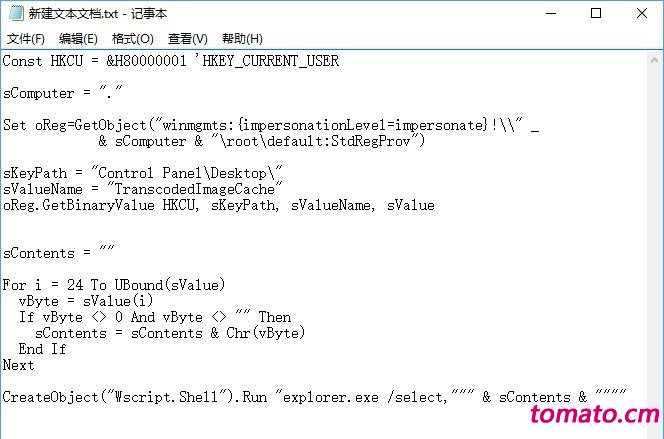
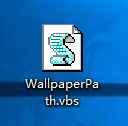
2、将刚处理的WallpaperPath.vbs文件放入到放到C:WindowsSystem32中。
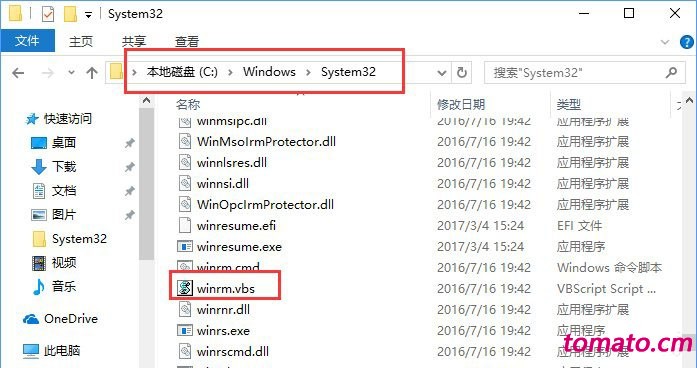
3、将如下代码复制到记事本中,命名为“添加壁纸所在位置.reg”。 【Windows Registry Editor Version 5.00 [HKEY_CLASSES_ROOTDesktopBackgroundShellDesktopWallpaperLocation] "icon"="imageres.dll,-5346" @="进入壁纸所在位置" [HKEY_CLASSES_ROOTDesktopBackgroundShellDesktopWallpaperLocationcommand] @=hex(2):77,00,73,00,63,00,72,00,69,00,70,00,74,00,20,00,22,00,25,00,77,00,69, 00,6e,00,64,00,69,00,72,00,25,00,5c,00,53,00,79,00,73,00,74,00,65,00,6d,00, 33,00,32,00,5c,00,57,00,61,00,6c,00,6c,00,70,00,61,00,70,00,65,00,72,00,50, 00,61,00,74,00,68,00,2e,00,76,00,62,00,73,00,22,00,00,00】
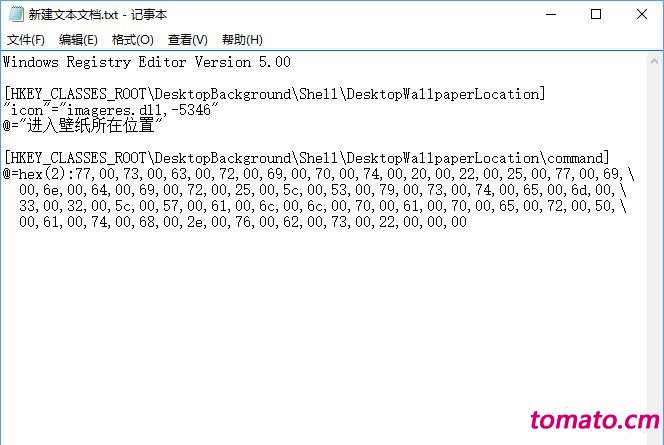

4、双击“添加壁纸所在位置.reg”这个文件,将它添加在注册表中。
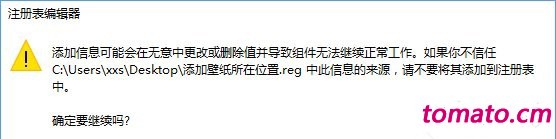

5、这时,桌面右键可以看到“进入壁纸所在位置”了。
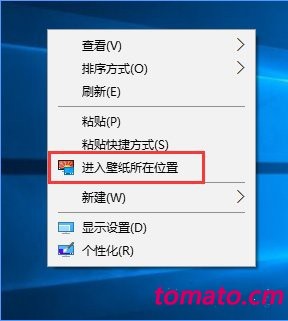
6、如果想移除桌面右键“进入壁纸所在位置”这个项,可以将如下代码复制到记事本中,命名为“移除.reg”。 【Windows Registry Editor Version 5.00 [-HKEY_CLASSES_ROOTDesktopBackgroundShellDesktopWallpaperLocation]】
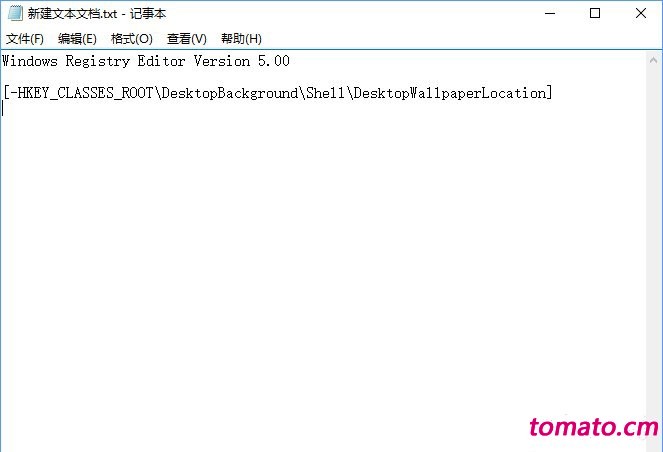

7、之后双击“移除.reg”,将它添加在注册表中,就可以移除了。
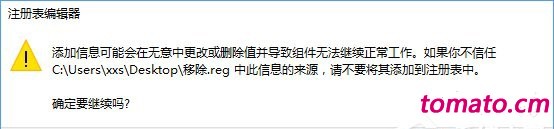

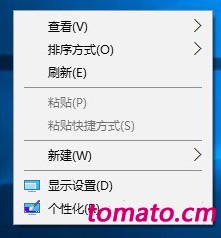
以上就是快速进入Win10桌面壁纸的存储位置的方法,希望可以帮助到各位用户! |